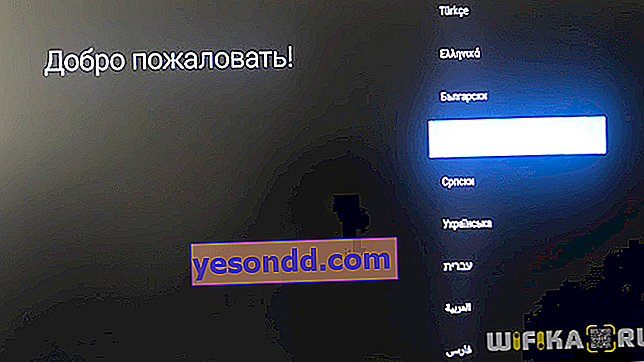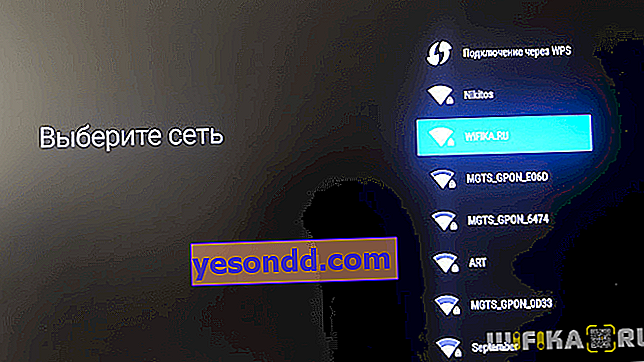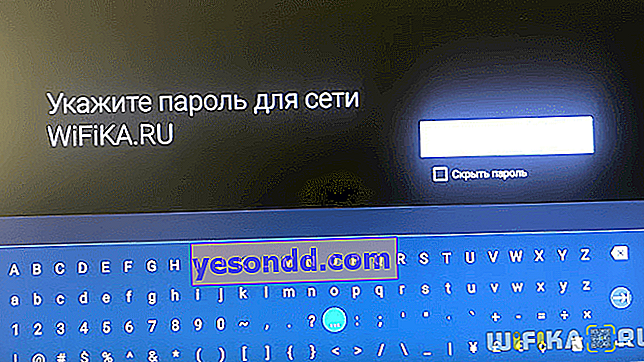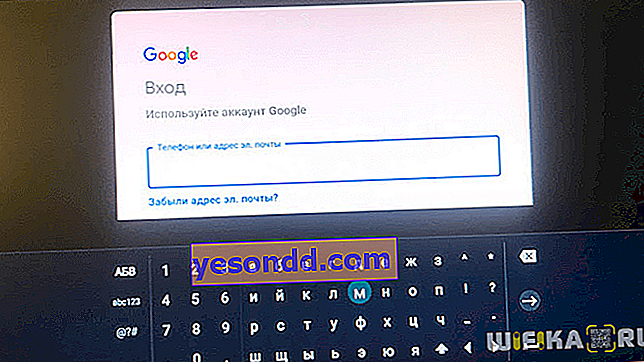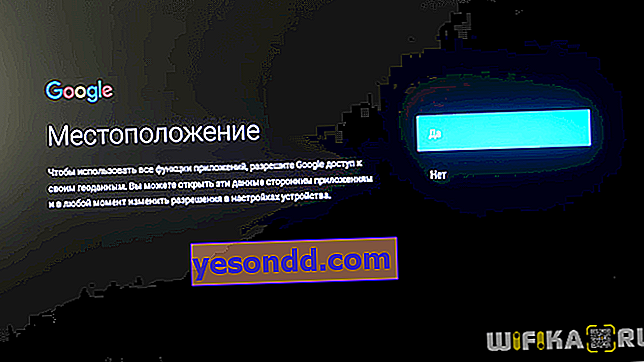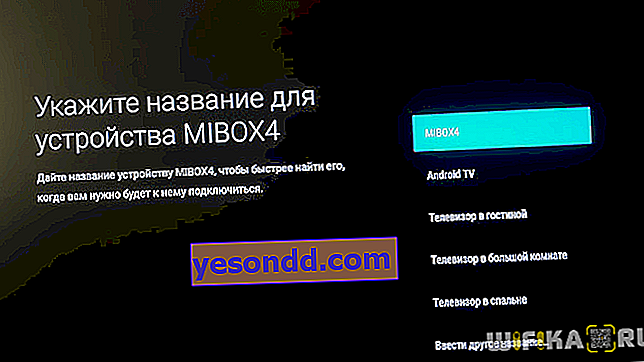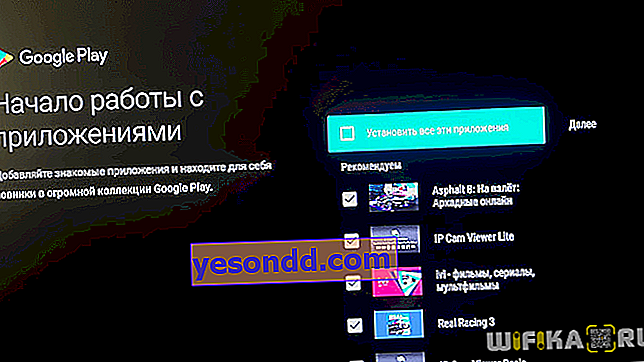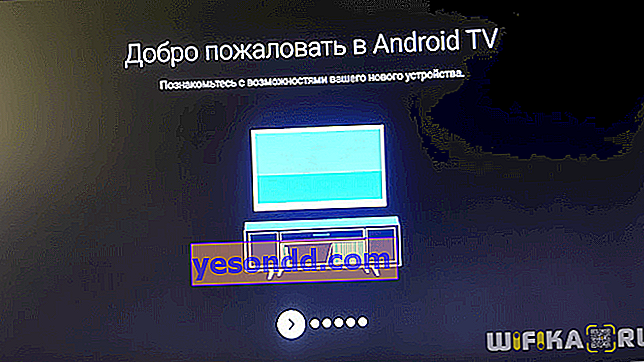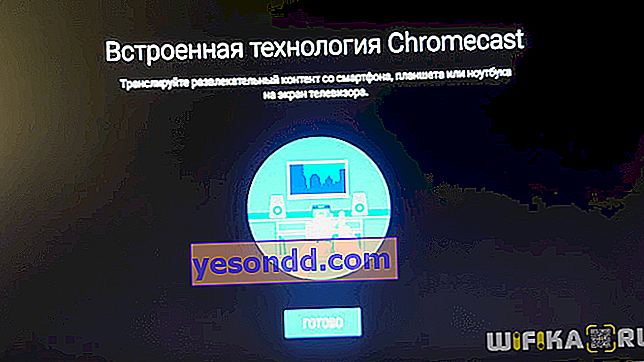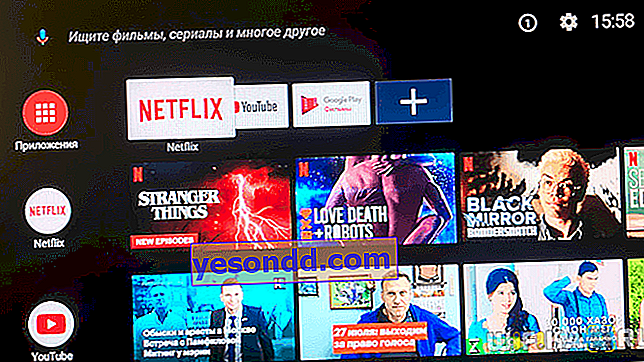Говорих подробно за телевизионната кутия Xiaomi Mi Box S 4K и впечатленията от използването й в последната статия. Реших да поставя инструкциите за свързване на Smart TV към телевизор, настройка на робот в мрежата и инсталиране на приложения на Android в отделно ръководство стъпка по стъпка, тъй като има повече от много възможности. И за подробно разглеждане на тях си струва да отделите отделно време. Мисля, че ще ви бъде интересно и полезно!
Свързване на Xiaomi Mi Box S 4 към Smart TV
Свързването на Xiaomi TV Box с вашия телевизор е толкова лесно, колкото черупките с круши. Глобалната версия включва адаптер със стандартен европейски щепсел и HDMI кабел.
USB конекторът се използва само за външни устройства или клавиатура / мишка и не е подходящ за свързване на телевизионна приставка към телевизор!
Свързваме всички проводници и избираме на телевизора като източник на сигнал порта, към който закачихме кабела от медийния плейър

Това е цялата връзка - на телевизионния екран трябва да се появи екран за приветствие, можете да продължите с настройката на Smart TV.
Пълни инструкции за настройка на Android Smart TV Xiaomi Mi Box S 4 чрез телевизор
- На първо място, ние избираме езика. В глобалната версия (международна версия) присъства руски.
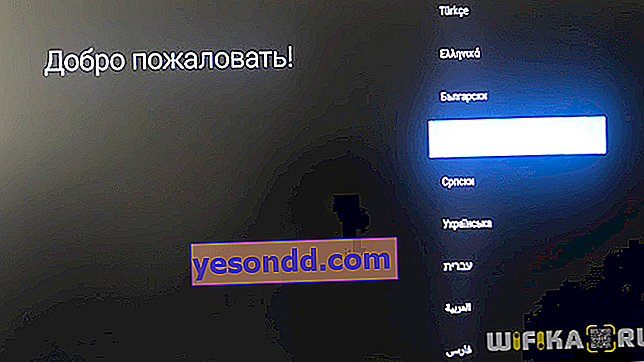
- След това ще ни бъде предложено да конфигурираме телевизионната кутия от дистанционното управление или с помощта на устройство с Android, като направим клонинг на настройките от него. Ще избера настройка от нулата

- За да конфигурирате Xiaomi Mi Box S да работи в мрежата, в следващата стъпка трябва да изберете сигнала от вашия WiFi рутер. Препоръчвам да използвате 5 GHz веднага, за да избегнете проблеми със скоростта и замръзването при гледане на онлайн видеоклипове в бъдеще
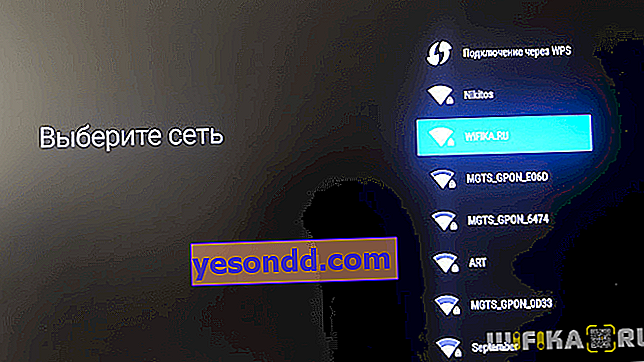
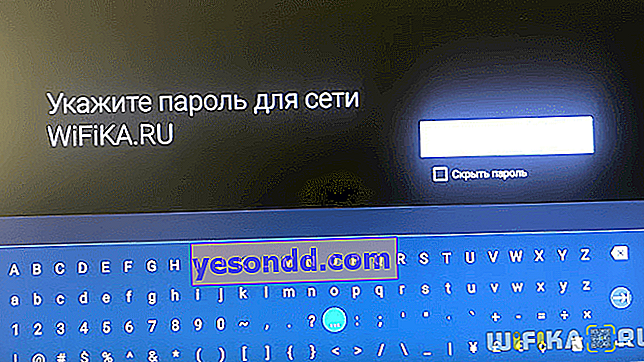
- И тогава можем незабавно да влезем в съществуващ акаунт в Google, за да извлечем всички настройки от него и най-важното да се абонираме за любимите ни канали в YouTube за гледане по телевизията

- Входът и паролата могат да бъдат взети и от друго упълномощено устройство с Android или въведени ръчно от дистанционното управление

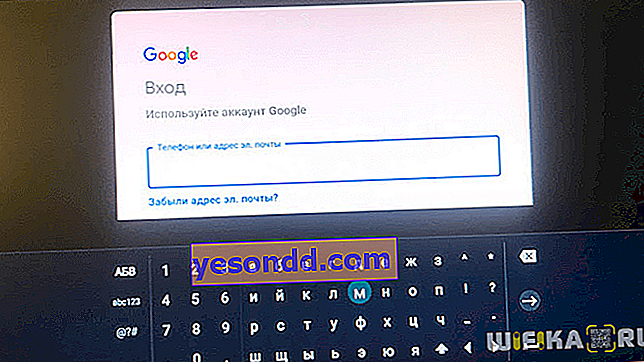
- След това приемаме условията на услугата

- Ако желаете, ние позволяваме определянето на вашето географско местоположение, ако няма параноя, че сте следени
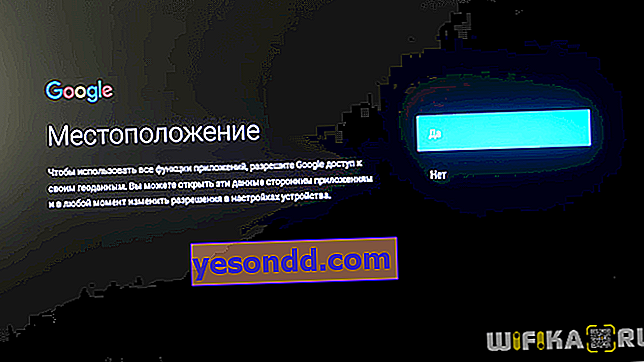
- И ние даваме името на префикса. Това е удобно, ако в апартамент в няколко стаи са инсталирани различни медийни плейъри.
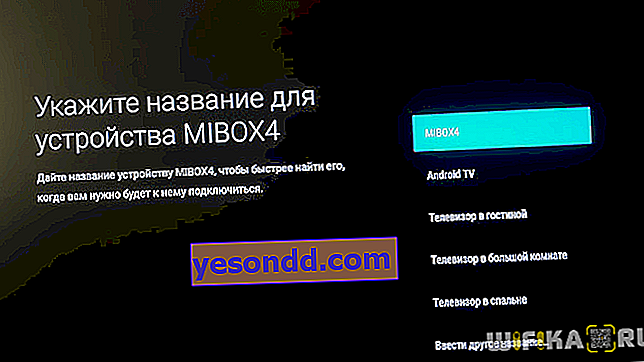
- Тогава ще ни бъде предложено да инсталираме популярни приложения. Вижте сами, но вече дадох списъка с най-необходимите програми за Android TV в отделна публикация.
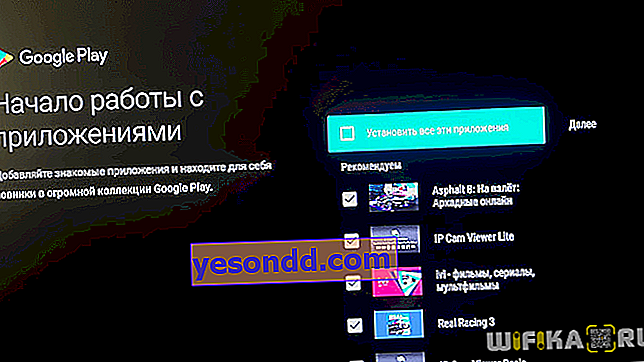
- На последния етап ще си припомним основните характеристики на приставката Xiaomi Mi Box S 4K, включително наличието на вграден адаптер за chromecast.
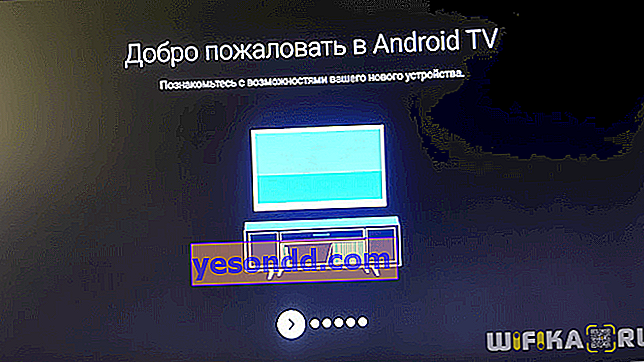
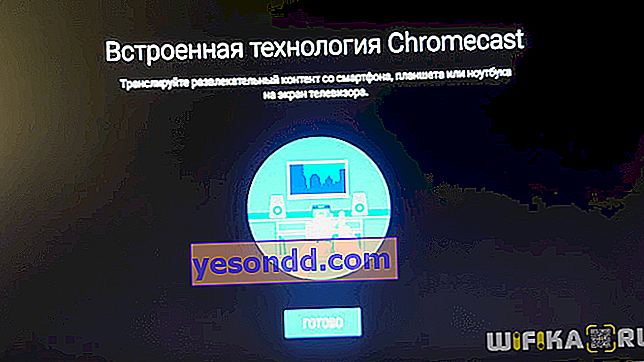
- В резултат на това стигаме до главния екран, където има селекция от филми и видеоклипове от различни приложения.
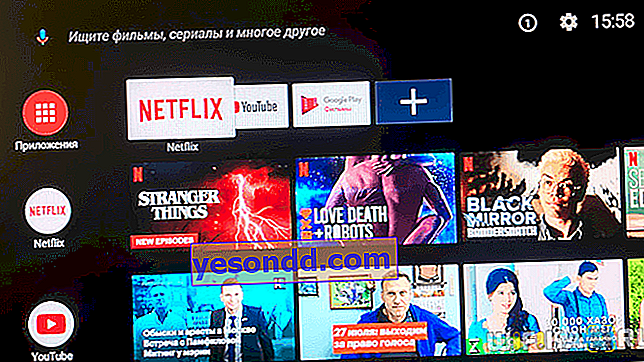
Въпреки че извън кутията има определен набор от предварително инсталирани програми, от всички тях само една е ценна за нас - Google Play Market. Първото поколение Xiaomi Mi Box, пуснато за китайския пазар, не разполагаше с този магазин, което означава, че беше невъзможно да се използва приставката нормално.
Тук, в глобалната версия, тези трудности не съществуват. Следователно можете да намерите и инсталирате всяко приложение, което ни интересува. Подробни инструкции за това как да направите това са достъпни и на нашия уебсайт.
Настройване на Xiaomi Mi Box за Smart TV през локална мрежа
Историята за мултимедийния плейър Xiaomi Mi Box не би била пълна, ако не бяхме отразили въпроса за работата му в локалната мрежа. Както при всяко безжично устройство, свързано към рутера, ние можем да получим достъп до всички споделени мрежови папки на компютри в домашната локална мрежа от приемника. А също и към файл (FTP, Samba) или медиен (DLNA) сървър, създаден на базата на външно устройство за съхранение, свързано към рутера, ако има такъв.
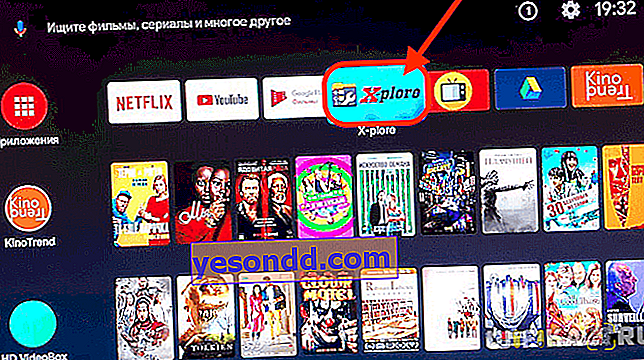
За да работя с приставки на Android TV в мрежата, използвам програмата X-Plore. Харесва ми, защото интерфейсът му много напомня на добрия стар Total Commander, познат на всеки потребител на Windows. Следователно дори и начинаещият ще се ориентира лесно в него.
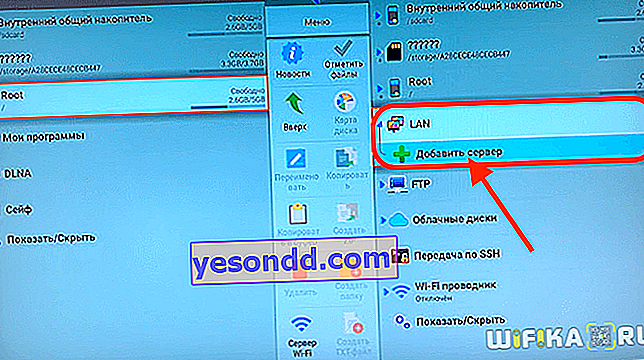
Тук трябва да намерим раздела за LAN, за да се свържем със споделени папки на рутер или компютър. Или ако FTP сървър работи на рутера, изберете този клон и потърсете сървъри в мрежата
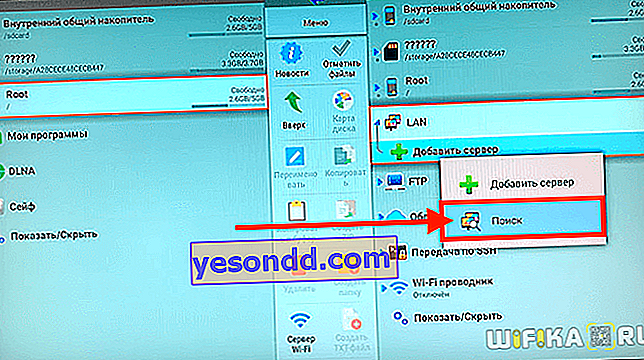
За броени секунди Xiaomi Mi Box откри USB флаш устройство, което е свързано с моя рутер Keenetic Viva.
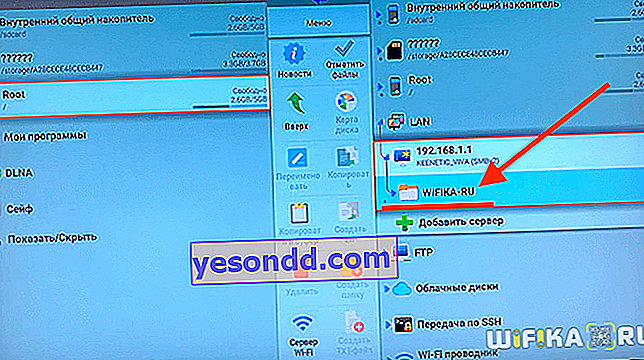
Влизаме в папките и виждаме всички документи в тях. По-специално, едно от отзивите, записани за нашия канал.
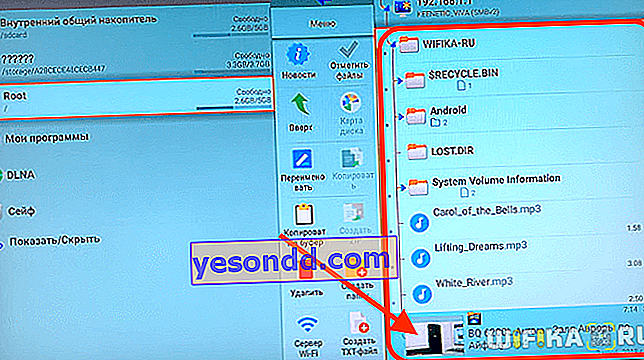
Възпроизвеждането става с помощта на плейъра, вграден в същото приложение.

Настройване на телевизионни канали за телевизия на Xiaomi Mi Box
Гледането на телевизионни канали на приставката Smart TV Xiaomi Mi Box S е още по-лесно. В статията за най-добрите медийни плейъри за Android TV говорих за програми като Ace Media Player и Fry! TV.
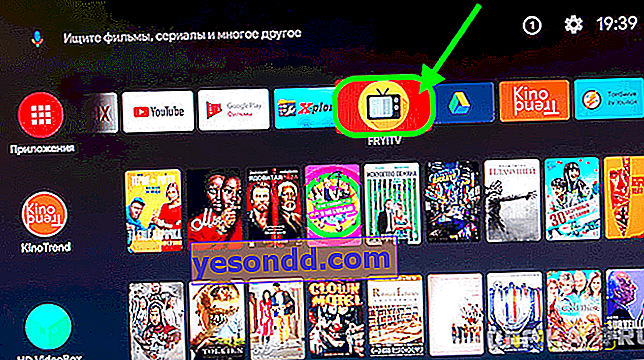
Първият от тях е стрийминг видео плейър, а вторият е селекция от онлайн предавания по телевизията. Базата данни съдържа повече от хиляда канали от различни страни на всички езици по света.
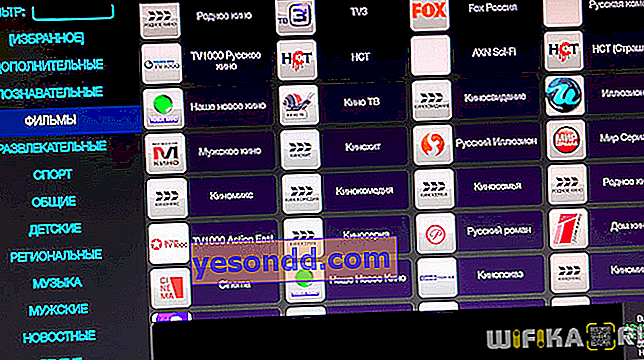
Кликваме върху телевизионния канал, от който се нуждаем, избираме Ace Player като инструмент за възпроизвеждане
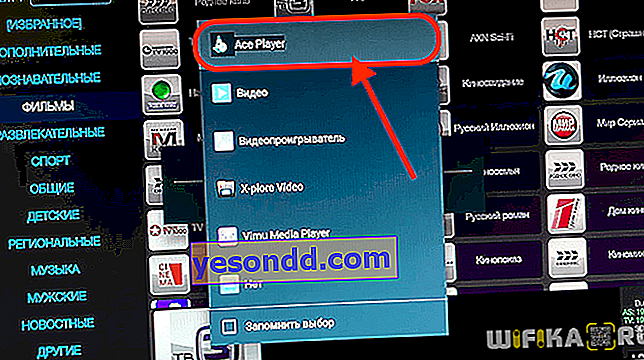
и излъчването вече е на екрана
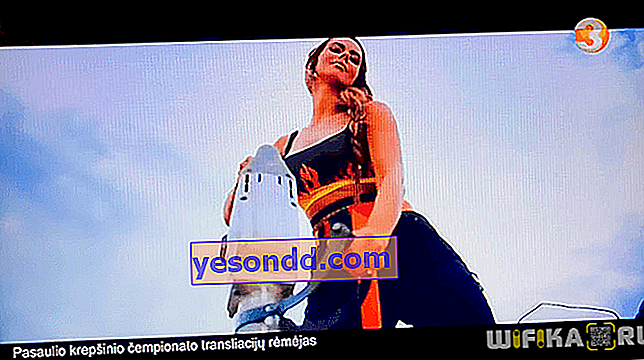
Управление на телевизия чрез HDMI (CEC) с Xiaomi Smart TV
В заключение бих искал да кажа няколко думи за още една удобна функция, наречена „CEC“. Състои се във факта, че с помощта на дистанционното управление от Xiaomi Mi Box можете едновременно да включвате и изключвате както телевизионната приставка, така и телевизора. Тоест, можете напълно да забравите за дистанционното управление на телевизора. Освен това, докато пишат във форуми, като например w3bsit3-dns.com, работата на този параметър отстранява проблеми със спирачките на медийния плейър при излизане от режим на заспиване.
Тази настройка се намира в менюто на Android под заглавието "HDMI CEC"
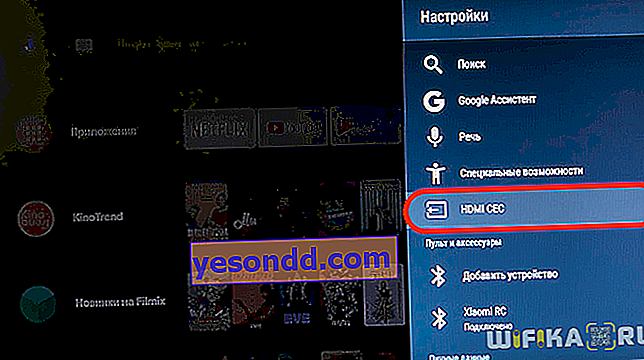
Активираме всички елементи тук
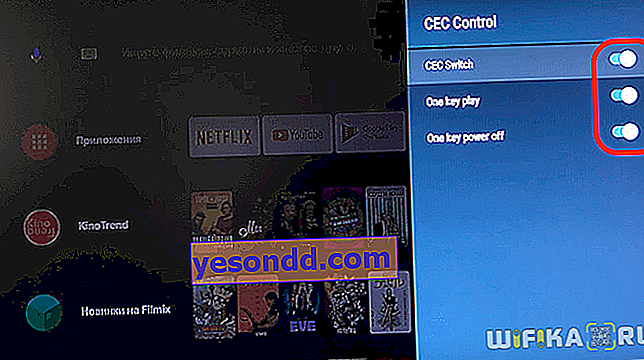
И накрая, има още една интересна възможност - присвояване на други допълнителни функции на бутоните. Ще ви разкажа за това отделно.
И накрая, ще препоръчам още една статия за настройка на Android TV. По-специално, той разказва как да използвате обикновен смартфон като дистанционно управление за декодера.
Нулиране на настройките на Android Smart TV Xiaomi Mi Box
За да нулирате кутията на Smart TV и да я върнете към фабричните настройки, трябва да отидете в менюто "About device" и да намерите елемента "Reset"
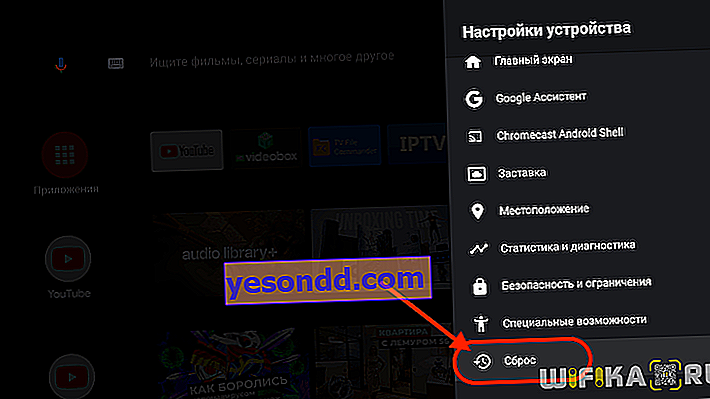
След това потвърдете действието си и изчакайте устройството да се рестартира.